Windows 8.1-uppdateringstips: Ta bort strömbrytaren från startskärmen
Den senaste Windows 8.1 uppdatering ger flera nya funktioner som gör det lättare att använda de moderna apparna på traditionella datorer med ett tangentbord och mus. Uppdateringen har också lagt till några nya och intressanta funktioner som förbättrar beröringsupplevelsen på en Surface eller andra 2-i-1-enheter.
De flesta uppdateringarna i Windows 8.1 är mycket välkomna, men en av förändringarna som företaget gjorde är att sätta en strömbrytare längst upp till höger på Start-skärmen - bredvid ditt namn och sökikonen.
Om du använder en touch-aktiverad enhet, harströmbrytaren som finns där kan vara ganska irriterande. Ibland träffar fingret eller tummen av misstag när du försöker träffa sökikonen eller försöker dra i charmsfältet. Så här kan du bli av med det och sätta tillbaka det senare.

Ta bort uppdateringsknappen Windows 8.1
Om du inte är fan av att ha strömbrytaren på Windows 8.1 Start-skärmen är det enkelt att ta bort det genom att justera registret. Öppna dialogrutan Kör genom att slå Windows Key + R och skriv in: regedit och klicka på OK eller tryck på Enter.
När registerredigeraren kommer upp, navigera till HKEY_CURRENT_USERSoftwareMicrosoftWindowsCurrentVersionImmersiveShell. Skapa sedan en ny nyckel under ImmersiveShell och namnge den Launcher.
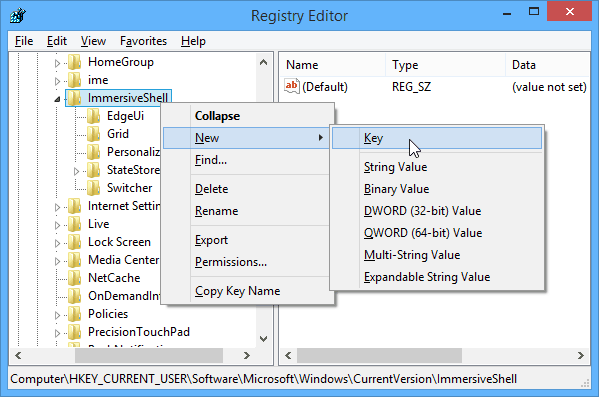
Skapa ett nytt DWORD-värde (32-bitars) -värde.
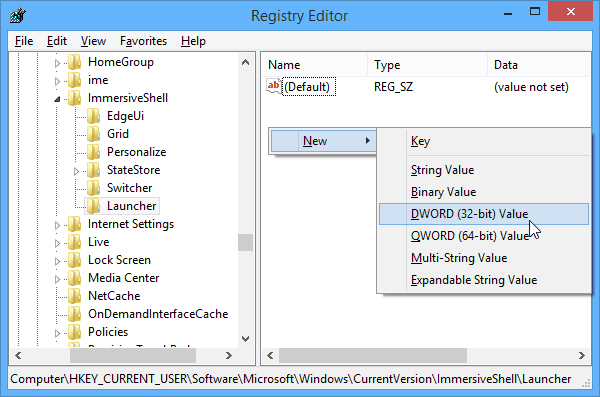
Namnge det Launcher_ShowPowerButtonOnStartScreen och ställ in dess värde till "0". När du är klar ska den se ut som följande skärmdump.
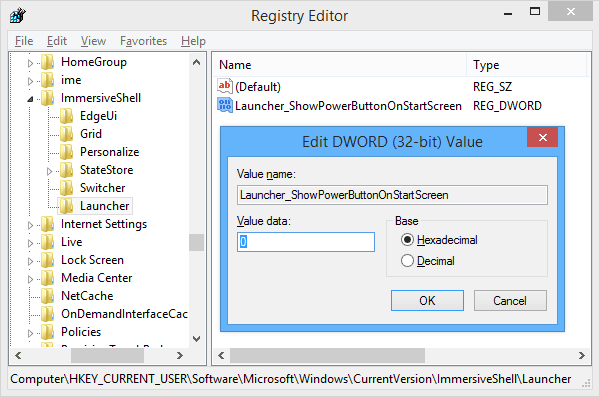
Stäng ur registret och starta om dindator. När du kommer tillbaka ser du att det inte finns någon strömbrytare på Start-skärmen. Om du vill sätta tillbaka det, gå bara tillbaka till samma plats och ändra Launcher_ShowPowerButtonOnStartScreen till “1”.
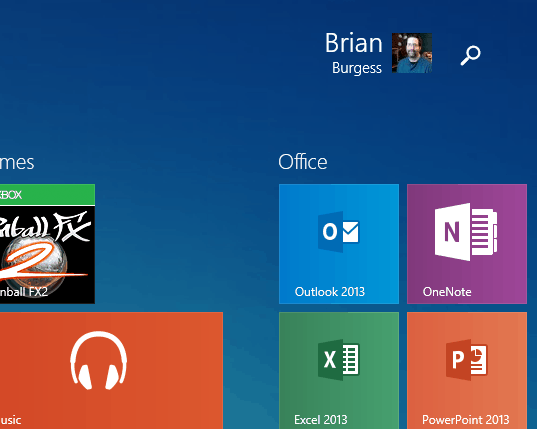
Om du har använt Windows 8 under en god tid vet du att du kan söka helt enkelt genom att börja skriva din fråga medan du tittar på Start-skärmen. Eller så kan du alltid slå Windows Key + S att söka överallt eller Windows Key + F för att söka efter filer osv. Istället för att gå över varje tangentbordskombination, kolla i vår Windows 8-kortkommandolista.
Eller om du är ny med Windows 8.x, kolla in vår artikel om att stänga av det nya operativsystemet: Stäng av, Starta om, vila eller viloläge Windows 8.
Hur tar du på strömbrytaren på den platsen på Start-skärmen? Gillar du det eller kommer du att bli av med det? Lämna en kommentar nedan och meddela oss.










Lämna en kommentar